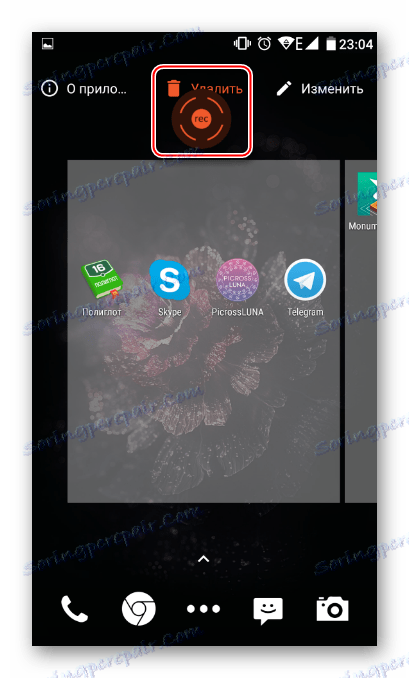Како деинсталирати апликације на Андроид-у
Андроид корисници могу инсталирати скоро сваку апликацију на својим уређајима. Нису сви неопходни као резултат, зато су у овој ситуацији најбоље уклоњене. Из само-инсталираних апликација, можете се лако отарасити било кога, а системски (уграђени) мобилни програми су бољи за деинсталирање за искусног корисника.
Садржај
Потпуно уклањање апликација у Андроид-у
Нови корисници паметних телефона и таблета на Андроиду често не могу схватити како уклонити инсталиране апликације. То можете учинити на више начина, али само програми који су инсталирали власници уређаја или други људи биће деинсталирани уобичајеним манипулацијама.
У овом чланку ћемо вам показати како деинсталирати редовне и системске апликације, као и избрисати смеће које остављају иза себе.
Метод 1: Подешавања
Једноставан и универзалан начин за брисање било које апликације је коришћење менија са подешавањима. У зависности од бренда и модела уређаја, процес може бити мало другачији, али уопште је идентичан са примјером који је описан у наставку.
- Идите на "Сеттингс" и изаберите "Апплицатионс" .
- На картици "Трећа страна" биће приказане апликације које су инсталиране ручно Гоогле Плаи Маркет .
- Пронађите апликацију коју желите да обришете и додирните је. Кликните на дугме "Обриши" .
- Потврдите брисање.
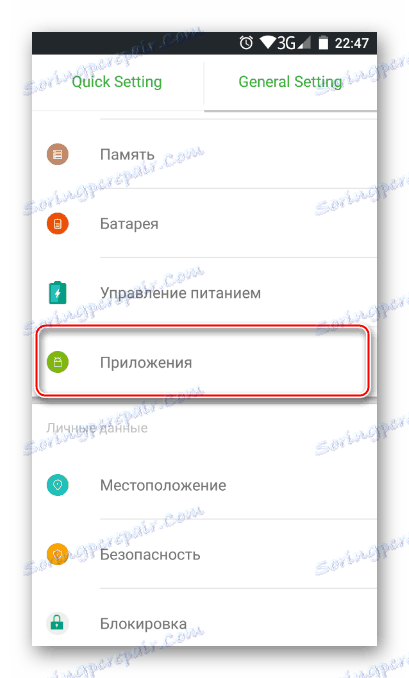
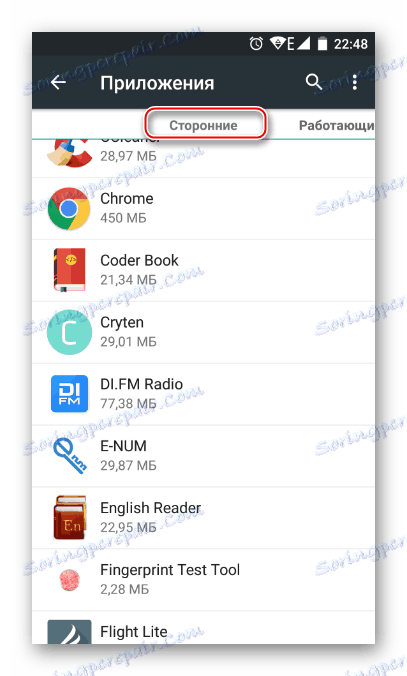
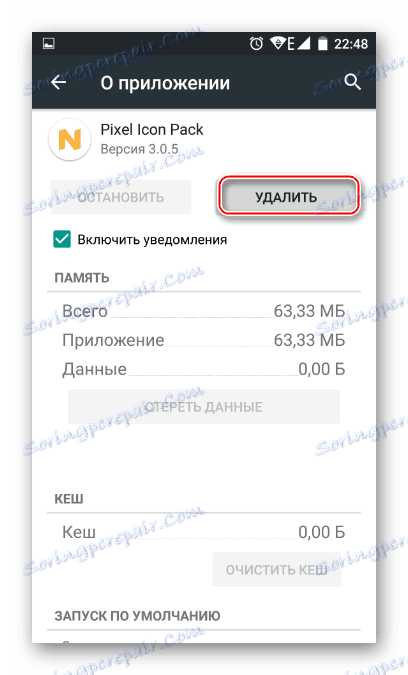
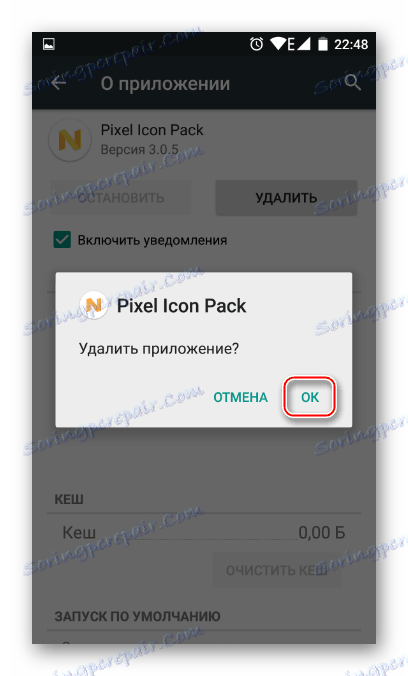
На овај начин можете избрисати све прилагођене апликације које више нису потребне.
Метод 2: Почетни екран
У новијим верзијама Андроид-а, као иу разним шкољкама и фирмваре-у, могуће је уклонити апликацију чак и брже него у првом поступку. Да бисте то урадили, чак ни не треба да буде на почетном екрану као пречицу.
- Пронађите пречицу за апликацију коју желите уклонити. Може бити у менију или на почетном екрану. Кликните на икону и држите је док се додатне активности које се могу извршити са овом апликацијом неће појавити на почетном екрану.
Слиједећи приказ слике показује да Андроид 7 нуди уклањање иконе апликације са екрана (1) или уклањање апликације из система (2) . Превуците икону у опцију 2.
- Ако је апликација само на листи менија, морате поступати другачије. Нађите га и задржите икону.
- Отвара се почетни екран, а додатне активности се појављују на врху. Без пуштања пречице, превуците је у опцију "Обриши" .
![Брисање апликације тако што ћете је превући и отпустити на почетни екран Андроид-а]()
- Потврдите брисање.
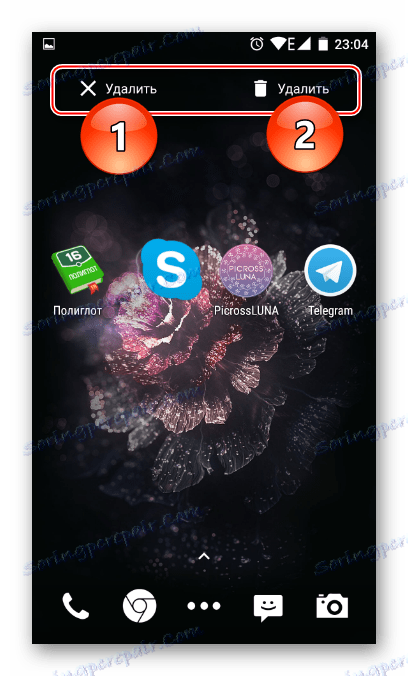

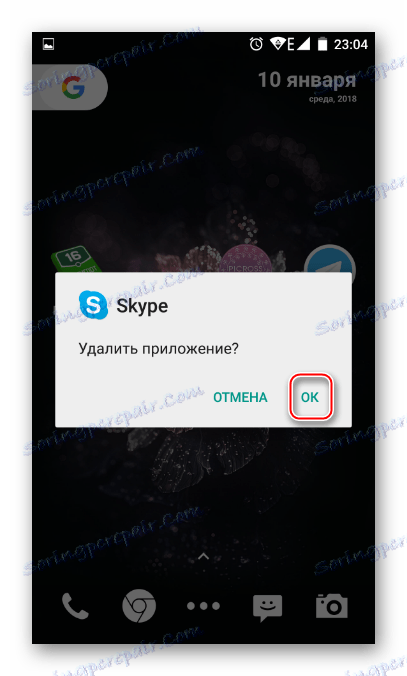
Важно је подсјетити да у стандардном Андроид Андроиду ова функција можда неће бити доступна. Ова функција појавила се у новијим верзијама овог оперативног система и присутна је у неком фирмверу произвођача мобилних уређаја.
Метод 3: Примена чишћења
Ако у вашем паметном телефону или таблету постоји неки софтвер који је одговоран за рад са апликацијама или само желите да га инсталирате, онда ће оквирни поступак бити исти као у апликацији ЦЦлеанер :
- Покрените програм за чишћење и идите у Апплицатион Манагер .
- Отвара се листа инсталираних апликација. Кликните на икону смећа.
- Означите једну или више апликација с контролним тастерима и кликните на дугме "Обриши" .
- Потврдите брисање кликом на "ОК" .
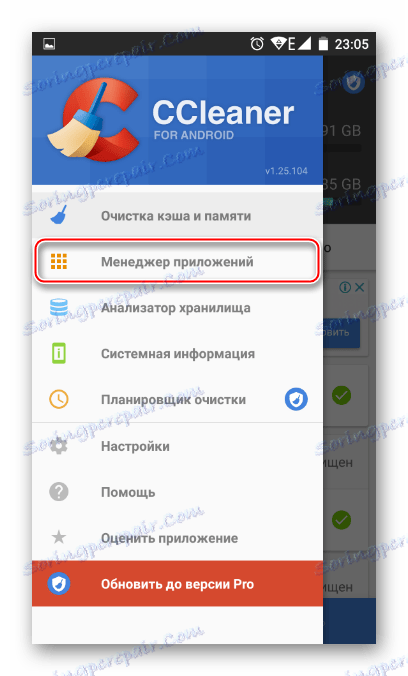
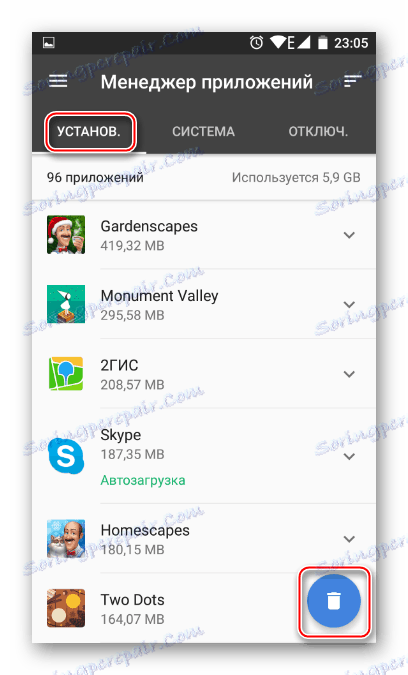
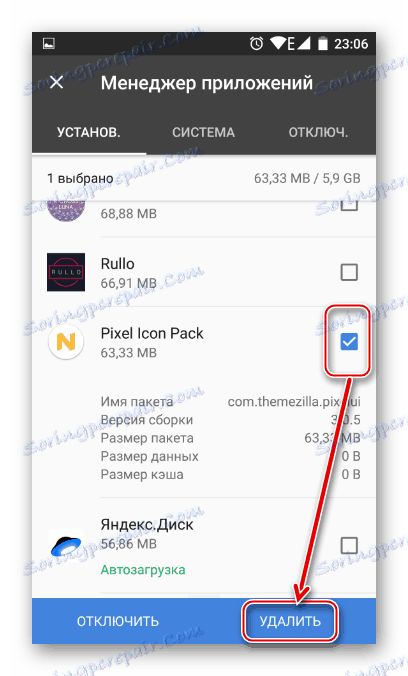
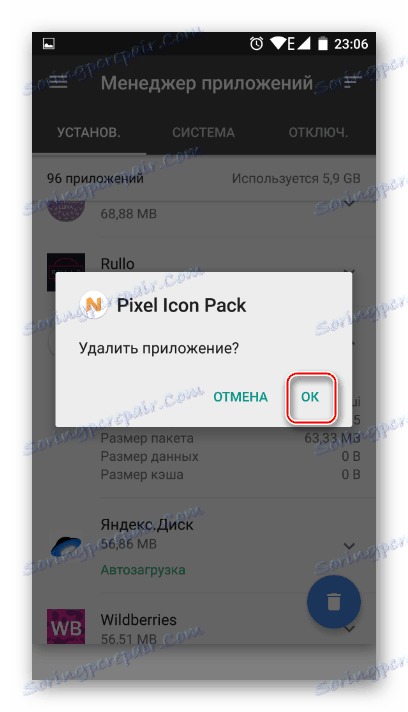
Метод 4: Деинсталирајте системске апликације
Многи произвођачи уређаја граде своје сопствене Андроид верзије скупа брендираних апликација. Наравно, оне нису потребне свима, тако да постоји природна жеља да их уклоните, како би ослободили оперативну и уграђену меморију.
Нису све верзије Андроид-а могуће брисати системске апликације - често је ова функција једноставно закључана или недостаје. Корисник мора имати роот-ригхтс, који омогућавају приступ напредном управљању његовим уређајем.
Прочитајте такође: Како добити роот права на Андроиду
Пажљиво молим! Добијање коренских права уклања гаранцију са уређаја и чини смартпхоне рањивијом на малвер.
Прочитајте такође: Да ли ми је потребан антивирус на Андроиду?
За информације о томе како да обришете системске апликације погледајте наш други чланак.
Прочитајте више: Деинсталирање Андроид системских апликација
Метод 5: удаљено управљање
Управљање апликацијама инсталираним на уређају може бити удаљено. Овај метод није увек релевантан, али има право да постоји - на примјер, када власник паметног телефона има потешкоћа с независном имплементацијом ове и других процедура.
Прочитајте више: Андроид Девице Манагер
Брисање смећа после апликација
Након деинсталације непотребних програма у унутрашњој меморији уређаја, њихови трагови неизбежно остају. У већини случајева, они су потпуно непотребни и чувају кеширане огласе, слике и друге привремене датотеке. Све ово се дешава и може довести до нестабилног рада уређаја.
О томе како очистити уређај преосталих датотека након апликација, можете прочитати у нашем одвојеном чланку.
Прочитајте више: Како уклонити смеће на Андроиду
Сада знате како уклањати апликације из Андроид-а на више начина. Изаберите погодну опцију и користите је.